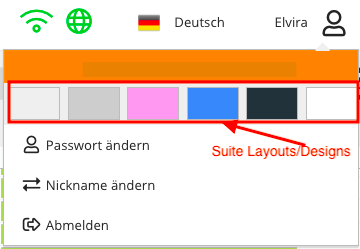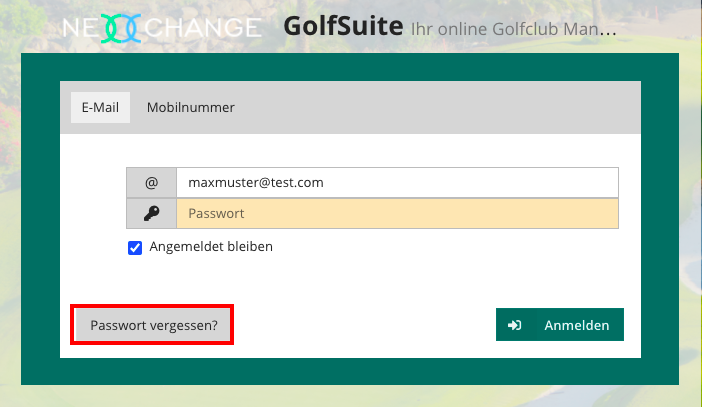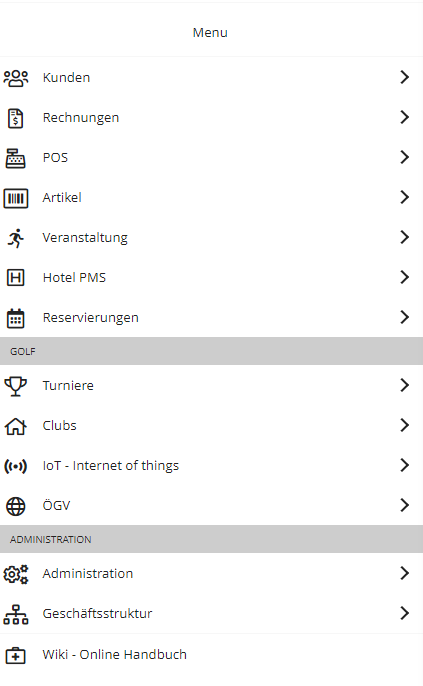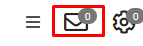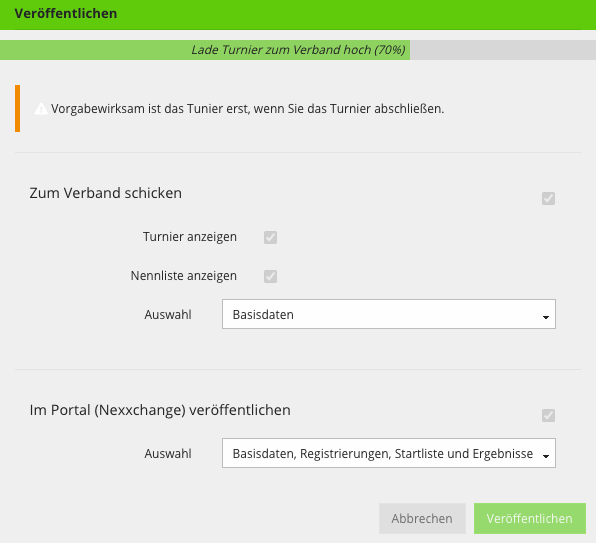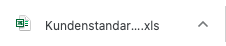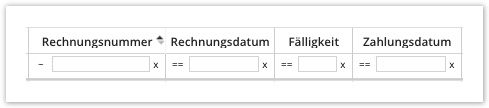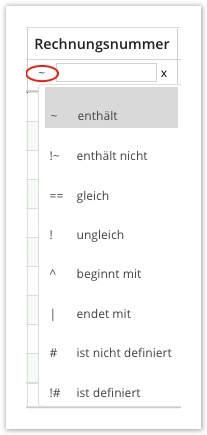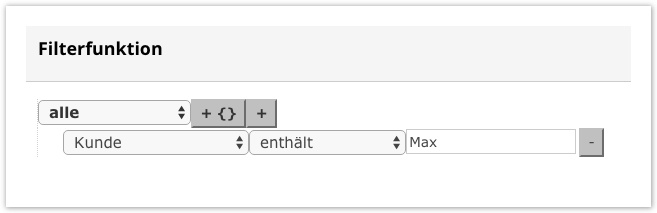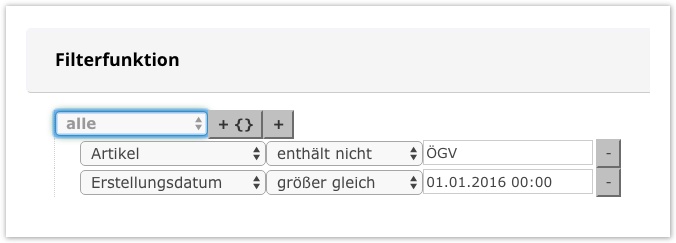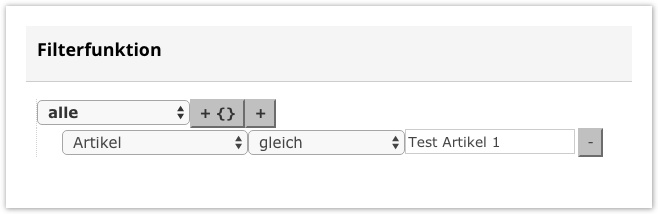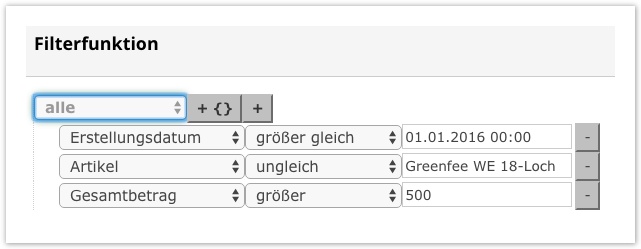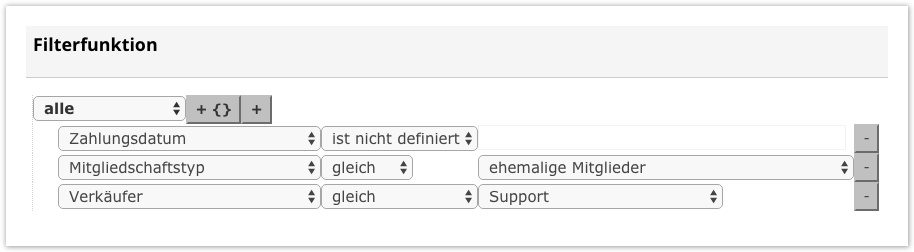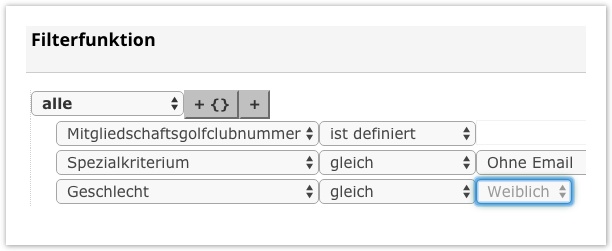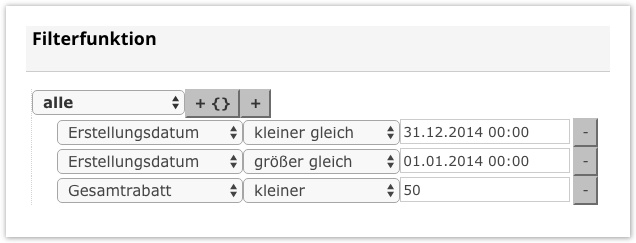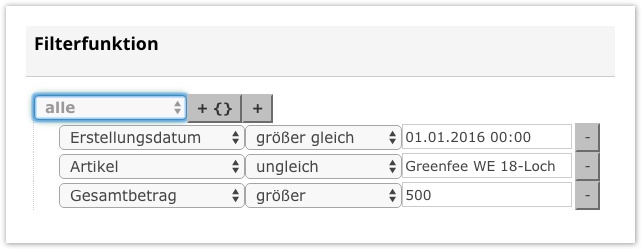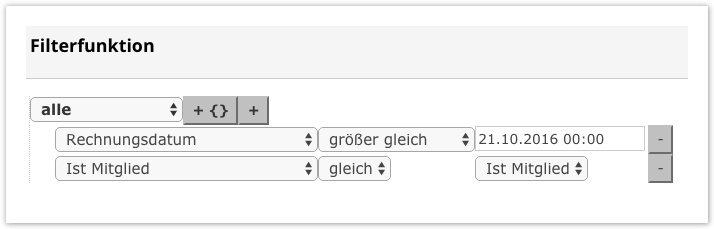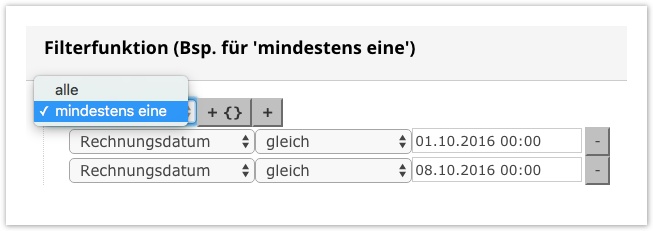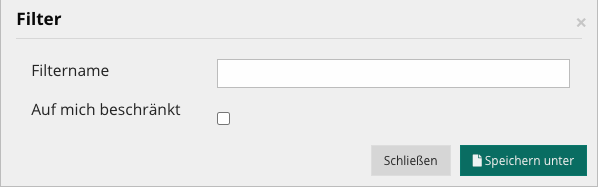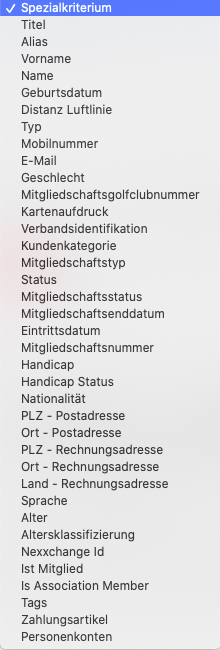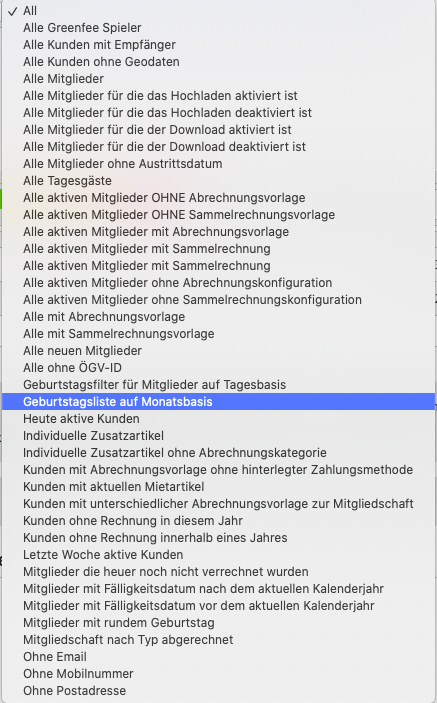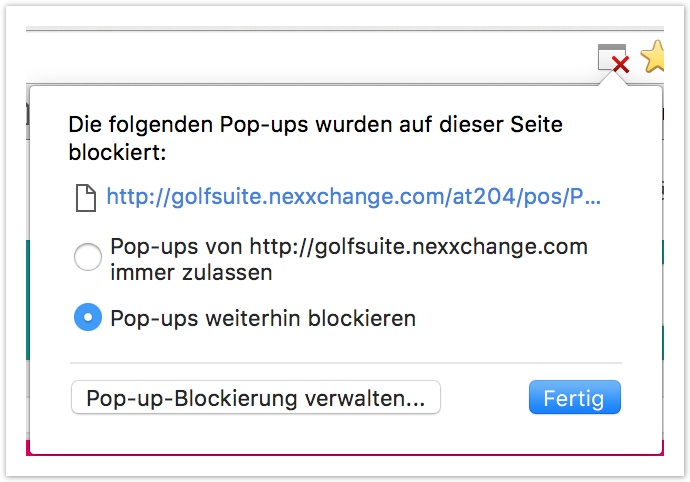Nexxchange Golfsuite
Allgemeine Informationen
Aller Anfang ist schwer, nicht bei Nexxchange!
Wir haben für Sie ein sog. Wiki (für „schnell“), ein Hypertextsystem für Webseiten (bekannteste Anwendung ist die Online-Enzyklopädie Wikipedia) erarbeitet, mit dem Ziel die grundlegenden Funktionen unserer GolfSuite, sowie unseres Nexxchange Marktplatzes (https://www.nexxchange.com/:Portal) in verständlicher, strukturierter und stets aktualisierter Form mit Texten, die ggf. durch Bildschirmfotos ergänzt werden, zu dokumentieren, sodass Ihnen ein schneller Einstieg und danach ein einfaches Nachlesen möglich ist.
Technische Voraussetzungen
Um Ihre GolfSuite zu nutzen, benötigen Sie lediglich ein internetfähiges Endgerät (PC, Notebook, Tablet, Smartphone) mit einer stabilen Internetanbindung.
Sie können die Geschwindigkeit und Leistungsfähigkeit Ihrer Internetverbindung (Konnektivität bei Datentransfers) kostenlos, bequem, transparent und professionell hier (Speedtest® http://speedtest.net/) testen.
Unsere GolfSuite benötigt lediglich 1 MBit/s (Megabits/Sekunde) für Download (= wie schnell Sie Informationen aus dem Web empfangen können) und 1/2 MBit/s für Upload (= wie schnell Sie Informationen ins Internet versenden können) pro gleichzeitigem Benutzer (d.h. 2 MBit/s für Download und 1 MBit/s für Upload für einen GC mit 2 Benutzern).
Die durchschnittliche Breitbandgeschwindigkeit in Österreich beträgt 12,3 MBit/s und bei mobilen Anwendungen 9,9 MBit/s. Hierbei gilt grundsätzlich, je höher die Geschwindigkeit, desto größer ist auch der Datenstrom, mit dem Sie die GolfSuite bedienen können.
Achtung
Bedenken Sie, dass wenn Sie Ihre Internetanbindung z.B. über WiFi mit Ihren Gästen teilen (die möglicherweise massiv Videos schauen, etc.), Ihnen nur eine reduzierte Bandbreite für die Arbeit zur Verfügung steht.
Es wird daher kein Server (der möglicherweise in der Nebensaison gestohlen wird oder im Sommer überhitzt) an Ihrem Arbeitsplatz benötigt und sobald Sie online sind, können Sie von überall die GolfSuite benützen. Mittlerweile bieten auch Mobilfunkanbieter alternativ mobile Zugänge an, um entweder Marshal Aktivitäten am Kurs zu unterstützen (z.B. via Tablet) oder um im Fall eines Internetausfalls als Backup zu dienen.
Auch wenn Ausfälle nur sehr selten vorkommen und für gewöhnlich nicht lange andauern, möchten wir Sie darauf hinweisen, dass Sie alternativ Mobilfunkverbindungen, Tablets, etc. benützen können. Mit Einrichten eines „mobilen Hotspots“ auf Ihrem Mobiltelefon, können Sie dieses Problem umgehen:
Einrichten eines mobilen Hotspots
Apple
Android
|
Anmelden
Das Anlegen der jeweiligen Benutzer wird derzeit vom Nexxchange-Support durchgeführt (nach vorheriger schriftlicher Bestätigung per E-Mail). Diese Benutzerkonten bekommen dann - mit Berechtigungen versehen - Zugriff auf die "GolfSuite".
Nachdem dieser Vorgang abgeschlossen ist, können Sie bei Bedarf das Passwort selbstständig ändern.
Zusätzlich haben Sie die Möglichkeit hier unter 6 Design Ihrer Suite nach Ihrem Geschmack anzupassen (siehe Screenshot unten).
Passwort vergessen?
Sollten Sie Ihr Passwort vergessen haben, können Sie es jederzeit vom Login Screen aus zurücksetzen.
Menüführung
In folgenden Screenshots werden Ihnen alle Funktionen in der Menüführung näher gebracht:
Nachrichten & Aufgaben Liste
Verteilen Sie Aufgaben im Sekretariat auf digitalem Weg.
Kein Postit oder Zettel der verloren geht.
Wichtige Informationen, Nachrichten und Aufgaben sind direkt in der Suite gespeichert.
| Zeigt eine Übersicht zu der Nachricht an | |
| Aufgaben oder Nachricht als erledigt markieren | |
| Aufgabe oder Nachricht ablehnen | |
| Aufgabe oder Nachricht an einen anderen User delegieren |
Lang laufende Prozesse
Neben dem Symbol (links oben) befindet sich ein Symbol.
Dieses fängt an zu rotieren, wenn ein Prozess gerade läuft. Zusätzlich zeigt es die Zahl an, wieviele Prozesse gleichzeitig laufen:
In der GolfSuite gibt es mehrere Schnittstellen, in der Prozesse länger dauern und abgefangen werden, wie z.B. das Exportieren von Kundendaten oder Rechnungen.
Im Fall, dass mehrere Kunden exportiert werden, können Sie dennoch dazu parallel weiterarbeiten.
Nehmen wir als Bespiel den Vorgang des Hochladens eines Turnieres an.
Nachdem Sie alle Ergebnisse eingegeben und kontrolliert haben, ob das Turnier abgeschlossen wurde, gehen Sie wie gewöhnlich auf 'Turnier veröffentlichen'.
Hier sehen Sie nun folgende Ansicht:
- Oben haben Sie die Statusanzeige und den Fortschritt als Balken dargestellt.
- Weitere Erklärung zu den turnierspezifischen Punkten finden Sie in der Unterlage Turnierwesen: Turniere - Wettspiele Österreich#Turniere-Abschluss
Hier können Sie nun wie erwähnt zu einem beliebigen anderen Punkt weiterspringen und der Vorgang läuft dennoch weiter.
Hierzu gibt es auch eine Übersichtsseite, wo Sie alles mitverfolgen können.
Zusätzlich werden hier die exportierten Unterlagen heruntergeladen. Hierzu müssen Sie auf dasSymbol klicken.
Danach wird wie üblich die Unterlage auf Ihren Computer im Ordner 'Downloads' gespeichert, zusätzlich öffnet sich ein Fenster am unteren Rand Ihres Bildschirms mit der runtergeladenen Datei:
Allgemeine Information
Generell gilt:
- Wenn der Vorgang weniger als 50 Millisekunden dauert, sehen Sie keine Meldung, dass ein Prozess gestartet wurde. Trotzdem wird der Vorgang in der Übersicht gespeichert.
- Nicht alle Aktionen werden sofort in diese Übersicht übernommen. Sie dient hauptsächlich dazu um lange laufende Prozesse, die Sie aufhalten würden, abzufangen und zu visualisieren.
Inside Tutorial
Diese sind je nach Relevanz direkt bei den jeweiligen Modulen verfügbar.
Starten können Sie diese mit dem Icon. Dadurch wird die Vorführung der Funktionen gestartet.
Ein Beispiel aus dem TeeTime-Kalender:
Tabellen (Grid)
Die Form der Tabellendarstellung begleitet Sie durch die ganze GolfSuite.
Ein Teil der Tabellensuche:
Vor dem Suchfeld wird ein 'Allgemeine Informationen#Operatoren' (Filter) angezeigt der uns beim Eingrenzen der Suche hilft. Diesen sehen Sie, wenn Sie anklicken: (Eingabe löschen mit X)
Eine Spalte in der Tabellenansicht sortieren
Das einfache Klicken auf die jeweilige Spalte sortiert Ihnen die Daten in eine Richtung (aufsteigend/absteigend, analog zu Microsoft Excel). Bei erneutem Klicken wird die Sortierreihenfolge geändert.
Die Vergleichsmethode ist immer alphabetisch. Falls eine Sortierung in einer Spalte aktiv ist, wird neben dem Namen diese auch visualisiert:
Dargestelltes Symbol
Das Ihnen dargestellte Icon (siehe Screenshot oben - rote Markierung) soll Ihnen zur Orientierung dienen, damit Sie sehen, nach welcher Spalte die Ansicht zur Zeit sortiert wird.
D.h. wenn Sie z.B. nach 'Nachname' sortieren, müssen Sie auf Spaltenbezeichnung mit
- 1 Klick auf die Spalte für die aufsteigende Sortierung
- 2 Klicks auf die Spalte für die absteigende Sortierung
Operatoren (Filter)
Die Operatoren (Filter) befinden sich überall, wo Sie die Tabellensuche (= Grid) sehen, die Ihnen bei richtiger Anwendung eine große Hilfe bei Ihrer Suche ist:
| Operator | Symbol | Auswirkung | Anmerkung | Beispiel |
|---|---|---|---|---|
| enthält | Ihre Eingabe kann ein Teil des tatsächlich gesuchten Wertes sein. | Wird nur dann empfohlen, wenn Sie keine genaueren Angaben machen müssen. Kann auch irgendein Teil des Artikels / Kunden / Rechnung sein. | Die Suche nach 'Max Mustermann' : 'Muster', 'Max', 'mann' würde z.B. für das gewünschte Ergebnis reichen: | |
| enthält nicht | Sobald in den gesuchten Daten ein Teil Ihrer Eingabe beinhaltet ist, wird dieser nun ausgeschlossen. | Suchen Sie eine bestimmte "Gruppe" an Personen / Rechnungen / Artikeln bei der jedoch etwas ausgeschlossen werden soll, ist dieser Operator Ihnen eine große Hilfe! | Alle Rechnungspositionen anzeigen, die seit 01.01.2016 verrechnet wurden und keine Artikeln enthalten mit "ÖGV": | |
| gleich | Das Ergebnis entspricht exakt Ihrer Eingabe. | Hier wird genauestens auf die Schreibweise geachtet! Hilft Ihnen die gewünschte Suche exakt zu suchen und Unerwünschtes auszufiltern. | Alle Artikel mit dem Namen 'Test Artikel 1' suchen: | |
| ungleich | Ihre Eingabe wird in den gesuchten Daten ausgeschlossen. | Hiermit schließen Sie genau den Artikel aus, die Sie angeben. | Wir suchen nach allen Rechnungen die im Jahr 2016 erstellt wurden, einen Betrag über 500€ haben und der Artikel 'Greenfee WE 18-Loch' nicht vorkommt: | |
| beginnt mit | Ihre Eingabe bezieht sich auf das 1. Wort in Ihrer Suche. | Hilfreich bei der Suche in der mehrere Werte inbegriffen sind und nur der Anfang Ihnen bekannt ist. | Um den Artikel 'Jahresspielgebühr Jugend über 14' mit diesem Operator zu finden, müssen Sie Buchstaben vom 1.Wort eingeben: z.B. Jahr, Jahresspiel, Jahrespielgebühr usw.. | |
| endet mit | Ihre Eingabe bezieht sich auf den letzten Wert. | Ist das Gegenteil von der Suche 'beginnt mit'. Die Suche bezieht sich diesmal auf den letzten Wert der inbegriffen ist. | Um den Artikel 'Jahresspielgebühr Jugend über 14' mit diesem Operator zu finden, müssen Sie Buchstaben vom letzten Wort/Zahl eingeben: z.B. 1, 4 oder 14 | |
| ist nicht definiert | In diesem Feld besteht keine Eingabemöglichkeit, da Sie angezeigt haben möchten ob dieses Feld "leer" ist. | Bei der ausgewählten Spalte wird nach leeren Feldern gefiltert Siehe dazu Spalte Beispiel → | Rechnungen von allen Mitgliedern vom Typ 'ehemaliger Mitglieder', die vom Verkäufer Support erstellt wurden und noch nicht bezahlt wurden (= kein Zahlungsdatum hinterlegt): | |
| ist definiert | In diesem Feld besteht keine Eingabemöglichkeit, da Sie angezeigt haben möchten ob dieses Feld "befüllt" ist. | Bei der ausgewählten Spalte wird nach befüllten Feldern gefiltert Siehe dazu Spalte Beispiel → | Alle Damen mit einer ÖGV-ID und ohne vorhandener E-Mail-Adresse: | |
| kleiner | Bezieht sich auf das Feld 'Datum'. | Alles, was kleiner als Ihre Eingabe ist, wird in Ihren gesuchten Daten angezeigt. | Sie suchen z.B. alle Rechnungen im Jahr 2014 die einen kleineren Gesamtrabatt haben von 50€: | |
kleiner gleich | Bezieht sich auf das Feld 'Datum' . | Alles, was kleiner oder gleich Ihrer Eingabe entspricht, wird in Ihren gesuchten Daten angezeigt. | Sie suchen z.B. alle Rechnungen im Jahr 2014 die einen kleineren Gesamtrabatt haben von 50€: | |
| größer | Bezieht sich auf das Feld 'Datum'. | Alles, was größer als Ihre Eingabe ist, wird in Ihren gesuchten Daten angezeigt. | Wir suchen nach allen Rechnungen die im Jahr 2016 erstellt wurden, einen Betrag der größer als 500€ ist und der Artikel 'Greenfee WE 18-Loch' nicht vorkommt: | |
| größer gleich | Bezieht sich auf das Feld 'Datum'. | Alles, was größer oder gleich Ihrer Eingabe entspricht, wird in Ihren gesuchten Daten angezeigt. | Alle Mitglieder die am 21.10.2016, oder später eine Rechnung ausgestellt bekommen haben: |
"alle" - "mindestens eine"
Neben den Operatoren, haben Sie auch die Möglichkeit beim Filtern zwischen, 'Alle meine Eingaben müssen zutreffen' oder 'mindestens eine davon muss zutreffen' auszuwählen.
z.B. Sie möchten in einem Filter nur die Rechnungen die am 1.10.2016, oder am 8.10.2016 erstellt wurden. Über die Operatoren könnten Sie dies nicht steuern (wenn Sie es in 1 Filter gespeichert/angezeigt haben möchten).
Hierzu gibt es die Möglichkeit auf 'mindestens eine' umzustellen. Obwohl beide Kriterien unterschiedlich sind, wird Ihnen durch diese Funktion beides angezeigt:
Neuanlage
Sehen Sie eine Tabelle, so wird mit hoher Wahrscheinlichkeit auch ein im unteren Bereich (links) vorhanden sein.
Dieser ist zum Erstellen bzw. Hinzufügen in jenem Bereich gedacht.
(Artikel-, Einheit-, Bestandsinformation-, Feiertage anlegen, usw...)
Üblicherweise werden in der Tabellenansicht, linksbündig all jene Funktionen hinterlegt, die man auf dem jeweiligen Datensatz anwenden kann.
von Links nach rechts:
- Icon: Bearbeiten
- Icon: Mail senden
- Icon: Drucken (Möglichkeit die Vorlage auszuwählen, Druckvorschau der gewählten Vorlage, generieren und drucken)
- Icon: Zahlung hinzufügen
- Icon: Löschen
- Icon: POS Ticket erzeugen
Buttons - Bedeutungen der Farben
Soweit möglich, kommt ein einheitliches, intuitives Farbschema zur Anwendung:
Grün → es wird etwas Neues erstellt/hinzugefügt/definiert bzw. wurde eingegeben (keine Änderung notwendig).
Beispiel:
Orange → es wird etwas verändert/zugeordnet/überschrieben bzw. ist noch eine Eingabe notwendig.
Bespiel:
Rot → es wird etwas entfernt/gelöscht/beendet.
Bespiel:
Schriftgröße verändern
Dies können Sie einfach mit folgenden Standardabkürzungen des Browsers bzw. Betriebssystems erreichen:
Ctrl + '+' or Ctrl + '-' (Cmd + '+' Cmd + '-' wenn Sie macOS verwenden)
Informationen Kopieren/Einfügen
Sollten Sie aus einem Bereich, bei dem keine explizite Exportfunktion oder Report vorhanden ist Daten benötigen, so können Sie dies einfach mit folgenden Standardbefehlen erreichen:
Ctrl + 'A' or Ctrl + 'C' (Cmd + 'A' Cmd + 'C' bei macOS)
Weitere Funktionen in Modalfenstern
Angaben löschen können Sie bitte mit 'X'. Die quadratische Darstellung nebenan ist ein Kalender. Hier können Sie entweder über den Kalender eine Auswahl treffen, oder die direkte Eingabe selbst mit z.B. 01.10.2015 vornehmen.
Wenn ein Datensatz im System vorhanden ist, wird dieser bei zutreffender Eingabe vorgeschlagen. Schrift wird in Grün ![]() dargestellt, wenn die Eingabe angenommen wurde (wird z.B. in 'Grau' dargestellt, wenn Sie zu schnell geklickt haben und die Eingabe nicht übernommen wurde).
dargestellt, wenn die Eingabe angenommen wurde (wird z.B. in 'Grau' dargestellt, wenn Sie zu schnell geklickt haben und die Eingabe nicht übernommen wurde).
X = Löschen
+ = Hinzufügen einer Auswahl, die noch nicht besteht. (z.B. Sie möchten einen Artikel hinzufügen, den es noch nicht gibt).
Bei solchen Feldern besteht bereits die Auswahl und muss nur mehr selektiert werden:
Hier können Sie einen Kunden selektieren. Falls z.B. durch ähnliche Namen nicht ersichtlich ist, welchen Kunden Sie wählen müssen, können Sie die Lupe mit + anklicken, um auf die Kundendatenbank zuzugreifen.
Die gleiche Logik wird überall dort verwendet, wo es sinnvoll ist, z.B. in der Artikelverwaltung.
Filterfunktion
Wird mit dem Symbol aufgerufen:
Nachdem die Auswahl getroffen wurde, können Sie erstellten Filter mit dem Button mit der Benennung abspeichern, wie Sie im Screenshot unten erkennen können, haben Sie die Möglichkeit den erstellten Filter auf Ihren Benutzer einzuschränken.
Nach diesen Einstellungen können Sie diesen Filter immer wieder verwenden.
Derzeit sind allgemeine Punkte in der Filterfunktion schon vorhanden wie z.B:
Zusätzlich gibt es noch den Punkt 'Spezialkriterium', der oft nachgefragte Abfragen abdeckt, wie z.B. die Geburtstagsliste:
Kartenlesegerät
Wir unterstützen sämtliche Kartenleser (Magnetkarten, RFID), die den ‘HID Standard bzw. Keyboard Wedge’ (siehe auch Wikipedia bzw. Beispielgerät Glancetron 1290) unterstützen. Dieser wandelt die - auf der Karte - hinterlegten Informationen um und zeigt Ihnen den zutreffenden Kunden. Bewährt hat sich auch der MagTek Mini MSR 2104018.
Die korrekte Funktionsweise Ihres Kartenlesers können Sie einfach überprüfen, indem Sie ein Text Dokument öffnen (mit Word, Mail, Notepad, etc.) und eine Karte durch das Lesegerät ziehen. Bei korrekter Funktion sollte dann lesbarer Text erscheinen, wie wenn Sie ihn mit Hilfe des Keyboards eingegeben hätten. (Eventuell müssen Sie noch ein paar kleine Schalter, sogenannte DIP-Switches richtig setzen, abhängig von ihrem Gerät z.B. 3,4,5,6 auf ON unter Windows bzw. 2,3 ON unter macOS und Nexxchange IoT-Gerät)
Pop-up Blocker
Sie können in der GolfSuite jederzeit mehrere Bereiche, in der Sie zu tun haben, parallel aufrufen. Mehr dazu finden Sie unter Menüführung.
Sollten Sie jedoch Ihre GolfSuite in den Browser-Einstellungen für Pop-up Blocker noch nicht zugelassen haben, bekommen Sie folgende Meldung:
Zugleich sehen Sie oben in Ihrem Browser in der Adressleiste (URL) das Symbol für den Pop-up. Hier können Sie nun die Ausnahme ändern/hinzufügen, sodass Ihr Browser die erwünschten Schritte von Ihnen nicht mehr blockiert:
Hier ist es wichtig, dass Sie "immer zulassen" selektieren und die Änderung mit "Fertig" abschließen. Beim nächsten Versuch wird Sie der Browser den Vorgang abschließen lassen.
Kostenpflichtige Funktionen
SMS
SMS können direkt von Nexxchange erworben werden.
Abrechnungsprozess: Die Verrechnung wird - je nach benutzter Anzahl (160 Zeichen pro SMS dem Standard entsprechend) - dann in der Quartalsrechnung von Nexxchange in Rechnung gestellt.
Falls Sie das Interesse haben, wenden Sie sich bitte an den Nexxchange-Support!
Zustellrate der SMS
Die Zustellrate der SMS ergibt sich durch mehrere Faktoren. Eine davon ist z.B. der Anbieter des Kunden, der die SMS evtl. als 'Spam Nachricht' herausfiltert (= SMS nicht erhalten).
Eine Möglichkeit dies zu umgehen, könnten Sie z.B. versuchen den Inhalt der SMS anders zu gestalten als üblich.
Wird nicht empfohlen: 'Hallo Mitglied, nächstes Turnier findet morgen statt'
Wird empfohlen: "Sehr geehrter Herr Mustermann, gerne Informieren wir Sie über den Start der Clubmeisterschaft um 8:00 Uhr beim Empfang".
Fazit: Sobald Sie ein individuelles SMS schicken, wird die Filterfunktion 'SPAM' höchstwahrscheinlich umgangen (Spam Einstellungen des Anbieters des Kunden hat nichts mit Nexxchange zu tun).
Dokumenten-Speicher & Management-Service
100 GB (Gigabyte Datenmenge) für € 57,68 pro Monat (exkl. MwSt.).
Sollten Sie mehr Speicherkapazitäten benötigen, bieten wir sie Ihnen gerne an. Auf allgemeinen Wunsch hin und auf Grund der aktuellen Cyberattacken, die weltweit Firmen und Behörden lahm legen (auch österreichische Unternehmen sind bereits betroffen), gibt es in der GolfSuite eine Kunden-Dokumenten-Speicher und Management Funktion.
Hintergrundinfos: Die - in den Medien erwähnten - Angriffe manipulieren und verschlüsseln Festplatten, wodurch der gesamte Rechner blockiert wird oder ganze Datenbestände unwiederbringlich verloren gehen können. Umso wichtiger ist eine hinreichende Vorsorge, damit bei einer Infektion keine Ihrer Dateien endgültig verloren gehen und zwar unabhängig davon, ob Ihr alter, lokaler File Server durch einen schlecht gesicherten Fernwartungszugang angreifbar war, jemand unachtsam ein Mail geöffnet hat oder einfach der USB Stick infiziert war.
Legen Sie Ihre Dokumente in einer Trojaner-sicheren Umgebung ab!
Unser Service ermöglicht Ihnen, Ihre Dateien online (Bilder, PDF Dateien) – direkt über Ihre GolfSuite – individuell zentral in der Cloud abzulegen und einfach zu verwalten. Sie können damit jederzeit und von überall auf Ihre Daten aus Ihrer GolfSuite heraus zugreifen unter Verwendung ein und der selben Benutzeroberfläche (ohne Medienbruch und Schulungsaufwand). Die GolfSuite kümmert sich dabei transparent um die Business Logik und die damit verbundenen Verknüpfungen (das Ende unübersichtlicher Verzeichnisstrukturen, samt aller unbeabsichtigten Löschungen und Duplizierungen).
Dieses Angebot beinhaltet weiters auch die quartalsweise Sicherungsfunktion, die Ihre Daten des Datenerfassungsprotokolls (DEP) auf einen externen Datenträger speichert. Damit erfüllen Sie zugleich die gesetzlichen Anforderungen der Registrierkassensicherheitsverordnung (RKSV) hinsichtlich der periodischen Sicherung auf externen Datenträgern.
Unsere Infrastruktur garantiert, dass die gespeicherten Daten 99,999999% dauerhaft gesichert sind, d.h. wenn Sie 10.000 Objekte speichern, kann im Durchschnitt eines alle zehn Millionen Jahre verloren gehen. Diese Speicherung ist so konzipiert, dass die Datensicherung in zwei separaten Speicheranlagen unterstützt wird. Geschäftsbedrohende Auswirkungen von Viren, Ransomware, Diebstahl gehören somit der Vergangenheit an.
Die Speicherung ist konform mit der neue EU-Datenschutz-Grundverordnung (EU-DSGVO) (die am 25. Mai 2018 in Kraft getreten ist). Falls Sie Interesse an diesem Service haben, kontaktieren Sie uns bitte, gerne schalten wir diese Funktion für ausgewählte Benutzer frei.
®Nexxchange